Parallels Desktop 安装 Windows10 提示“安全启动功能防止操作系统启动”该怎么解决?Mac毒小编就来帮大家解决这个难题!一起来看以下教程吧~

解决方法
1. 首先启动 Parallels Desktop,单击 Mac 菜单栏上的 Parallels 图标并选择「控制中心」。

2. 打开控制中心,找到刚刚本来要安装的 Windows10 ,点击右下角的齿轮图标,如下图:

3.选择「硬件」,往下滑选中「TPM芯片」,点击「-」,再点击「删除」按钮,如下图:


4. 回到刚刚的控制中心页面,双击 Windows 10 标题,弹出安装助手,点击中间的播放图标,进入正常安装即可
5. 安装之后,将 Windows 10 先关机停止,回到「硬件」中,点击「+」,把「TPM芯片」加回去,如下图:

有问题请联系网站右侧客服QQ
常见问题:
1、如遇打开下载文件需要密码为:xxmac.com 如果仍然打不开,请右侧联系客服。2、打开软件提示【鉴定错误】【认证错误】?详见:macruanjian.com/143.html
3、新疆、台湾、海外用户不能访问百度网盘?详见:macruanjian.com/153.html
4、Apple Silicon M1 芯片提示:因为出现问题而无法打开。详见:macruanjian.com/100.html
5、遇到:“XXX 已损坏,无法打开。移到废纸篓/推出磁盘映像。” 详见:macruanjian.com/157.html
6、遇到:“无法打开“XXX”,因为Apple无法检查其是否包含恶意软件.” 详见:macruanjian.com/126.html
7、遇到:“无法打开“XXX”,因为无法确定(验证)开发者身份?怎么解决。” 详见:macruanjian.com/147.html
8、破解软件不能更新,一旦更新,破解就失效!需要更新请卸载老版本,在本站下载最新版重新安装即可!

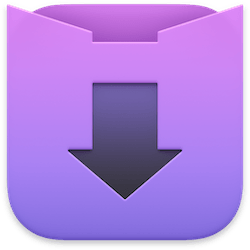





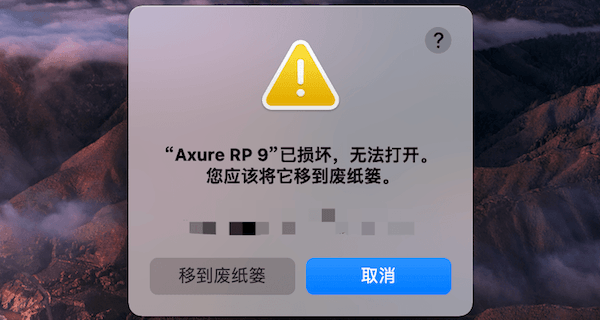



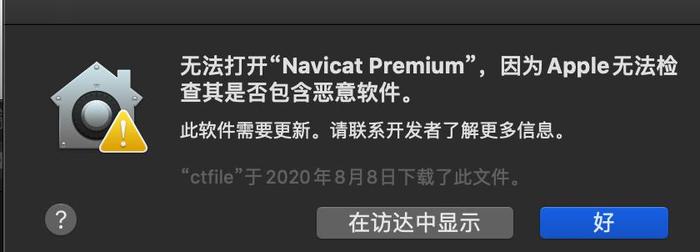




暂无评论内容